Installatie e-mailaccount (POP3/IMAP) in Apple Mail (High Sierra)
Met de in dit artikel vermelde stappen kunnen wij je ook middels Installatieservice ontzorgen. Mocht je gebruik willen maken van onze Installatieservice, neem dan contact met ons op. Je kunt onze contact gegevens hier vinden.
Start Apple Mail om met het instellen van uw mailaccount te beginnen. Zodra het programma opgestart is klikt u in de menubalk op Mail en selecteert u vervolgens Accounts.

Er verschijnt nu een nieuw scherm met als kopje 'Internetaccounts'. In de lijst van accounttypes scrolt u naar onderen totdat de optie Voeg andere account toe naar voren komt en selecteer deze. Er worden nu een aantal extra opties getoond. Selecteer hier Mail.

U wordt nu gevraagd om een naam, e-mailadres en wachtwoord op te geven. Uw naam mag u zelf beslissen, en dit is wat een ontvanger te zien krijgt als afzender zodra u hem een mail stuurt. Bij e-mail adres en wachtwoord vult u de gebruikersgegevens van uw mailbox in. Klik vervolgens op Log in.

U zult vervolgens een scherm met een rode melding te zien krijgen die u verteld dat de controle van uw accountnaam of wachtwoord niet succesvol was. Maakt u zich hier geen zorgen over, er moeten namelijk nog wat aanvullende instellingen ingevuld worden.
Bij zowel het veld e-mailadres als uw gebruikersnaam dient uw mailbox op te geven. Vul vervolgens het bijbehorende wachtwoord in. Het type account mag zowel POP als IMAP zijn, afhankelijk van waar uw voorkeur naar uitgaat. Vul vervolgens bij zowel de inkomende- als de uitgaande mailserver mail.argewebhosting.nl in en klik dan op Log in.
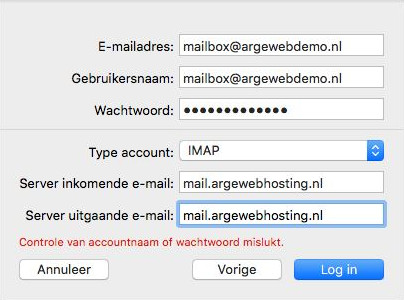
Selecteer in het volgende veld of u zowel Mail als Notities wilt gebruiken, of schakel de tweede uit als u besluit deze niet nodig te hebben. Klik vervolgens op Gereed om af te ronden.

Uw mailaccount is nu volledig ingesteld!
Categorieën
Woordenlijst
De woordenlijst is een alfabetisch gerangschikte lijst met technische termen die in de artikelen voorkomen.


